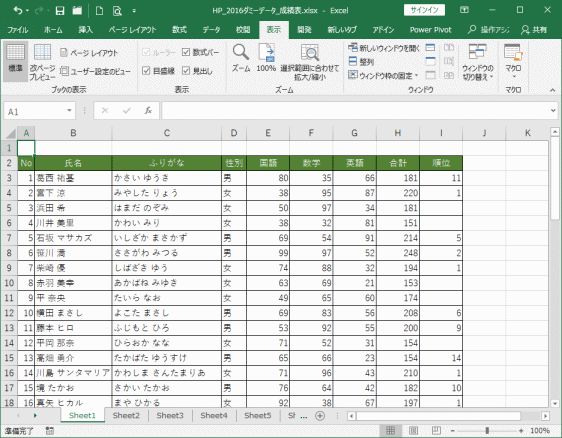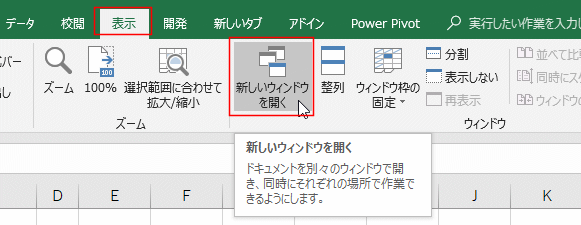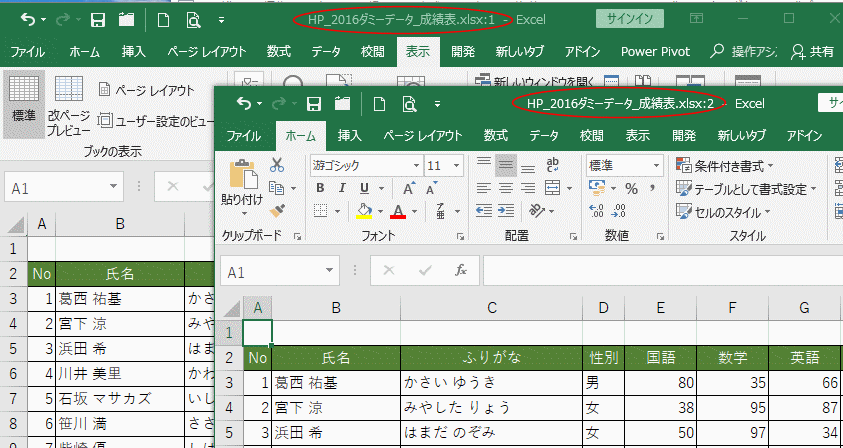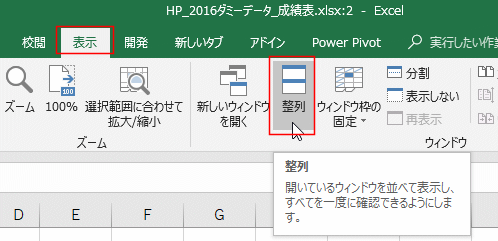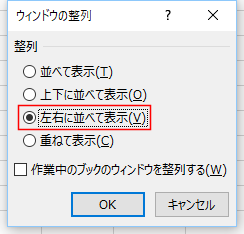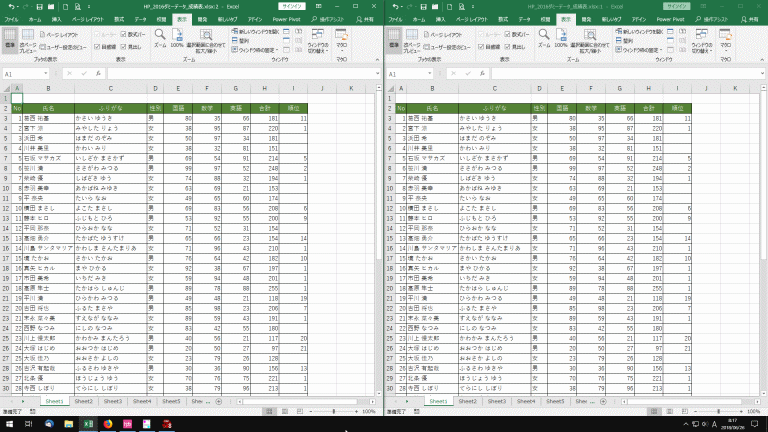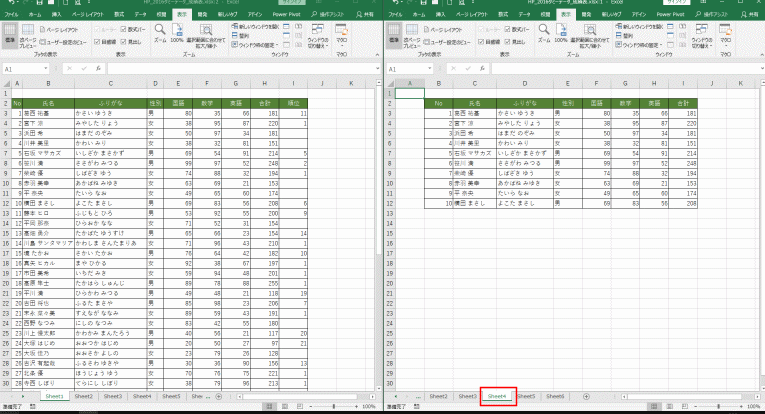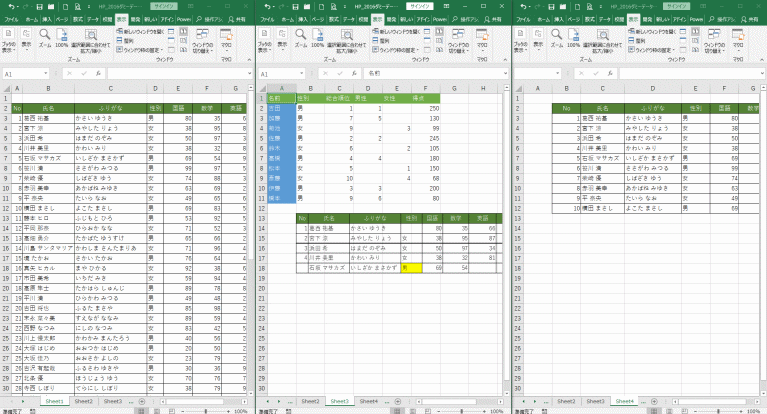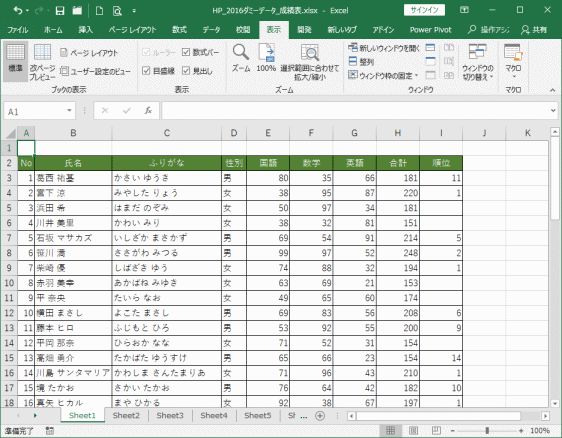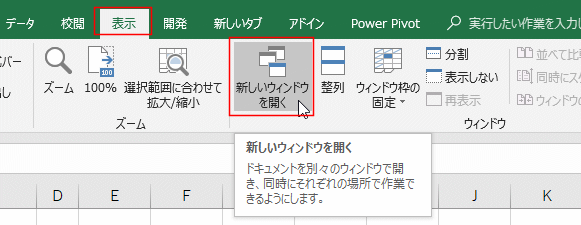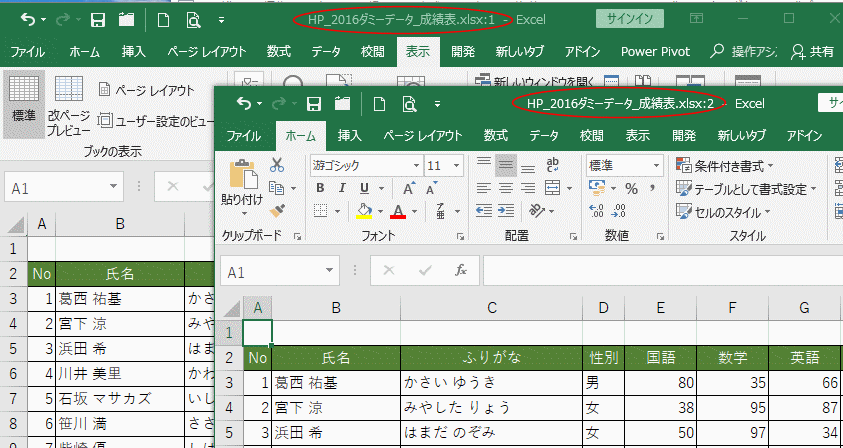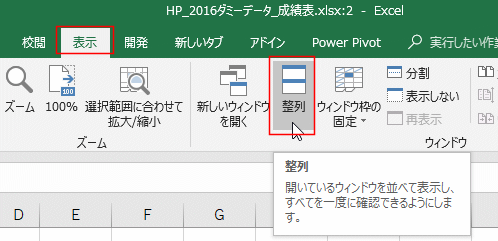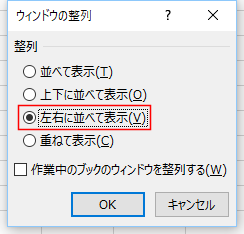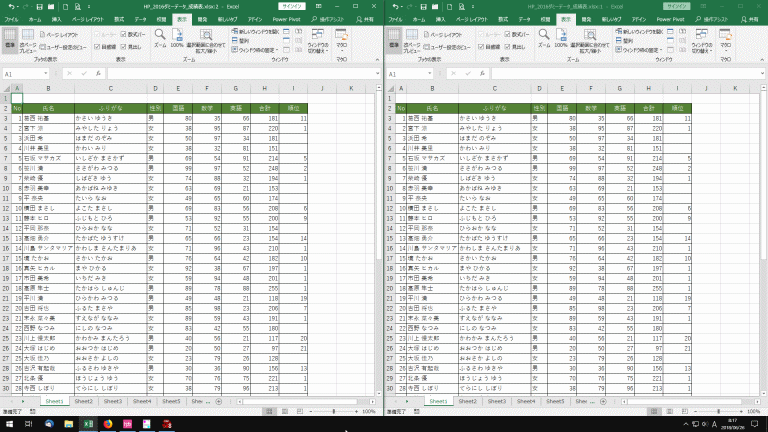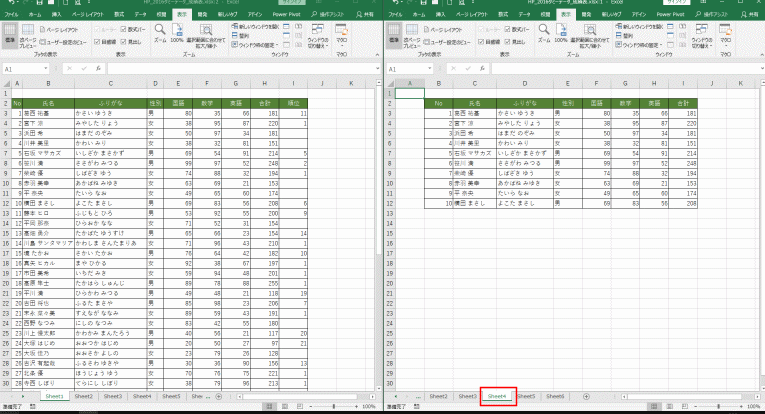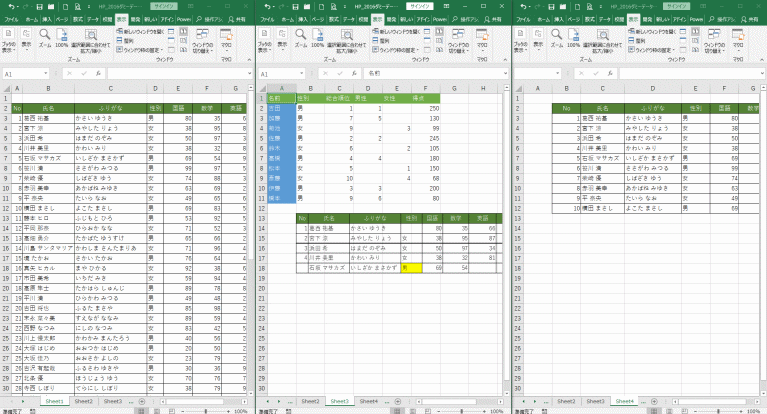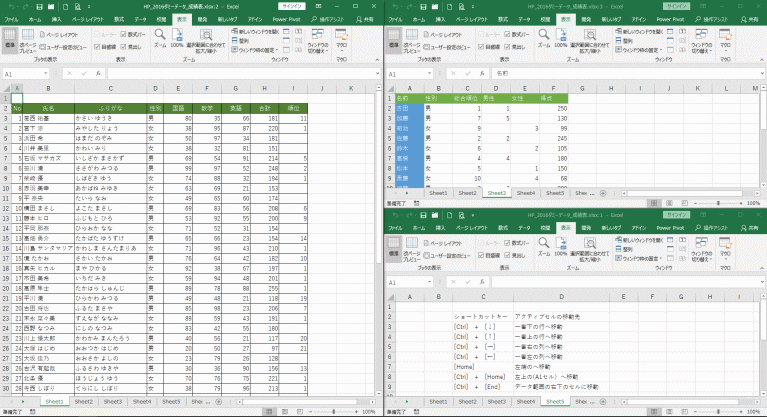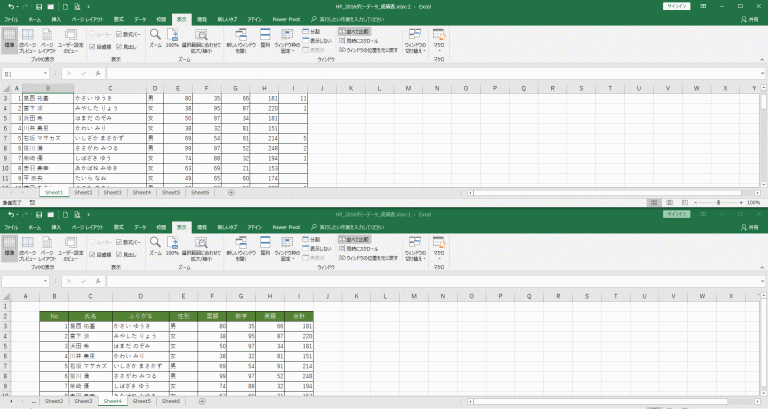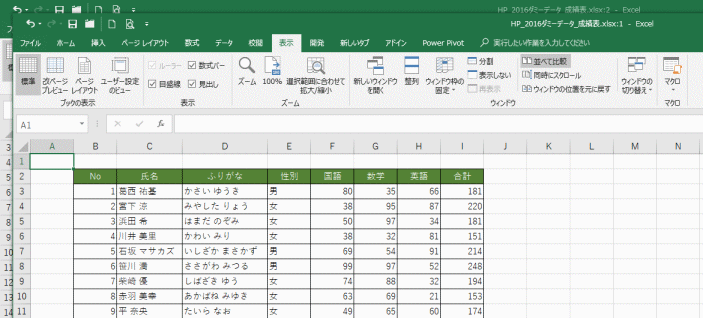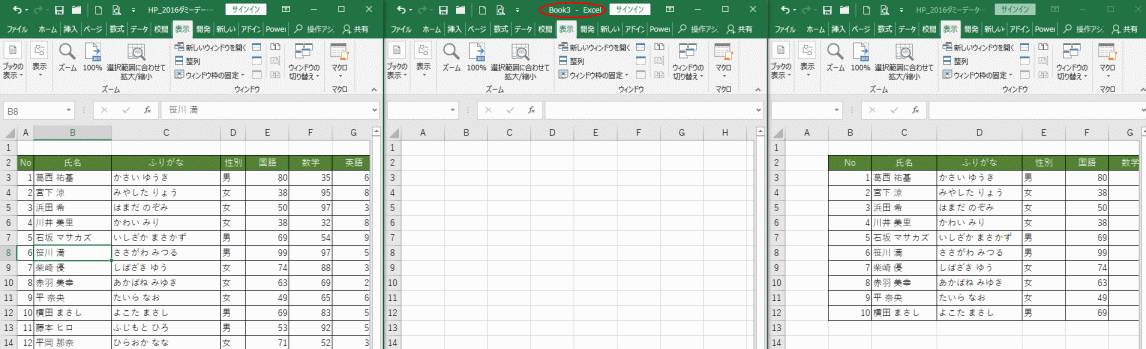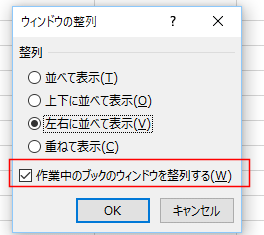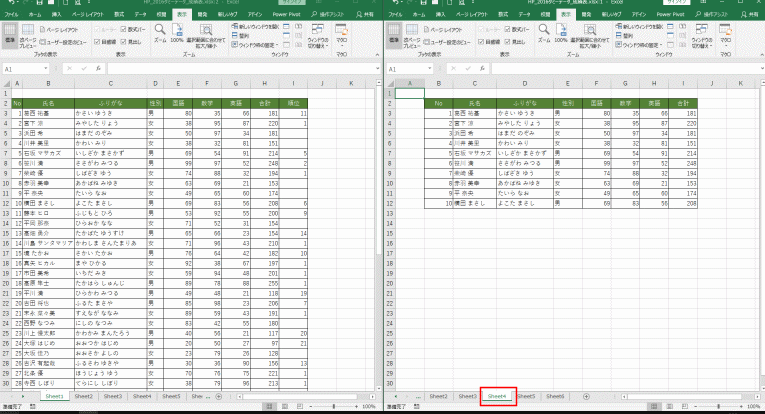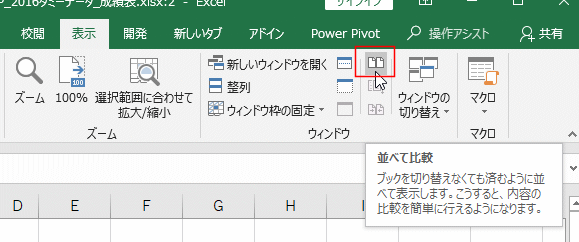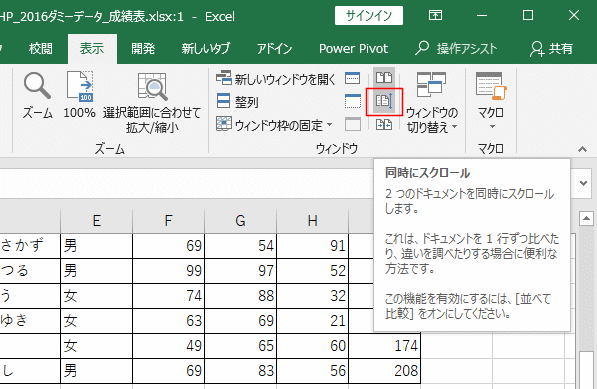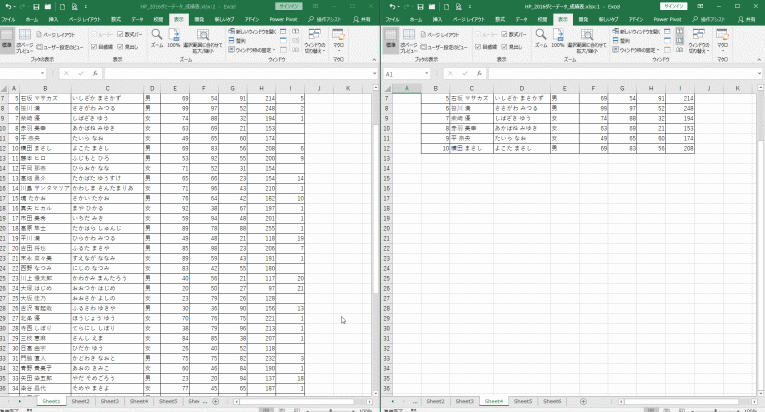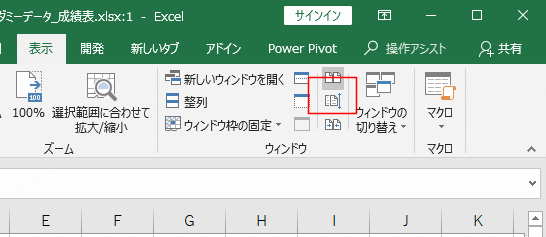- Home »
- Excelの基本操作の目次 »
- シートの操作 »
- 複数のシートを並べて表示する
- 一つのブック(ファイル)の複数のシートを同時に表示する方法です。
同じ画面に表示するので、シートの内容を比較したり、一つのシートを見ながら別のシートに効率よく入力することができます。
- 同時に表示するシートがあるファイルを開きます。
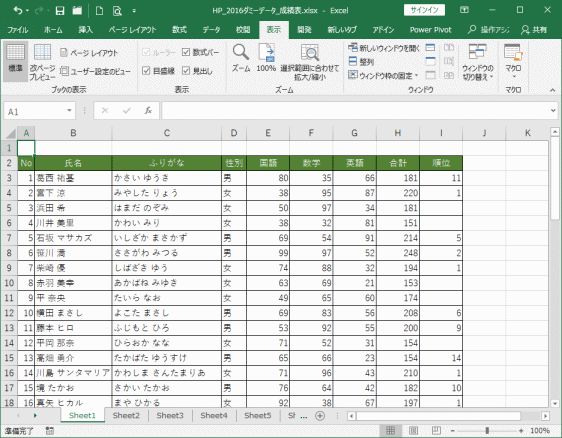
- [表示]タブの[新しいウィンドウを開く]をクリックします。
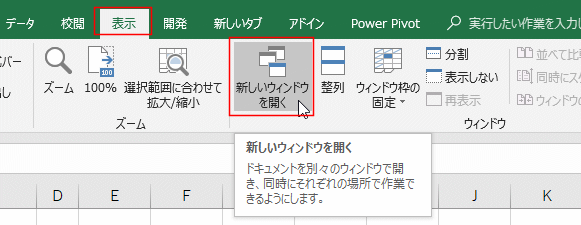
- 同じファイル(ブック)が新しいウィンドウで開かれました。
ファイル名に :1 :2 と区別が付けられるように番号が付与されています。
この状態では ファイル名:2 の方が上に表示されていて、アクティブな状態です(操作対象になっています)。
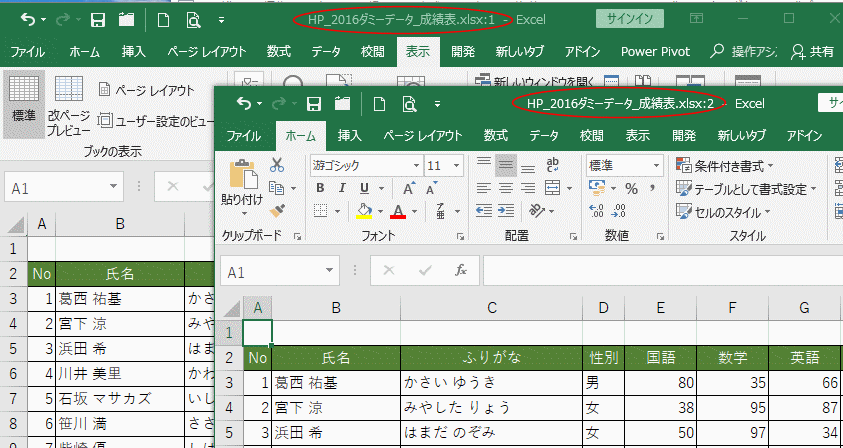
- 重なった状態では都合が悪いので、並べて表示したいと思います。
アクティブなウィンドウの [表示]タブの[整列]をクリックします。
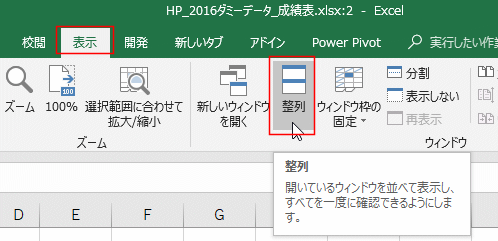
- ウィンドウの整列で「左右に並べて表示」にチェックを入れて[OK]ボタンをクリックします。
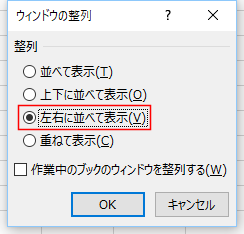
- 2つのウィンドウが左右に並べられました。
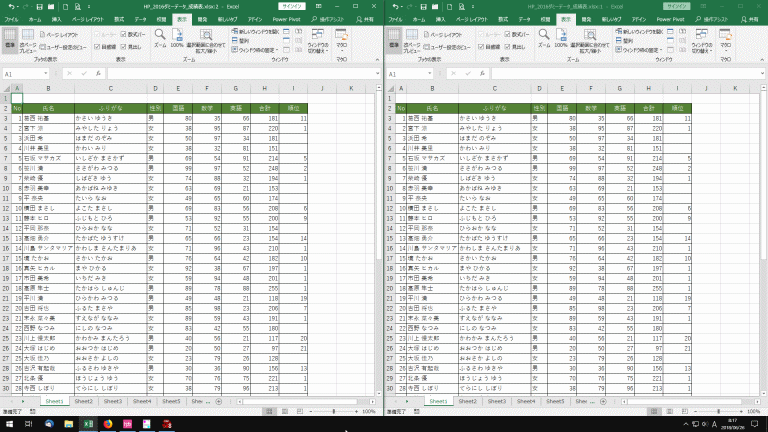
- 片方のウィンドウのシートタブ「Sheet4」をクリックしてシートの表示を変更しました。
異なる複数のシートを同時に並べて表示することができました。
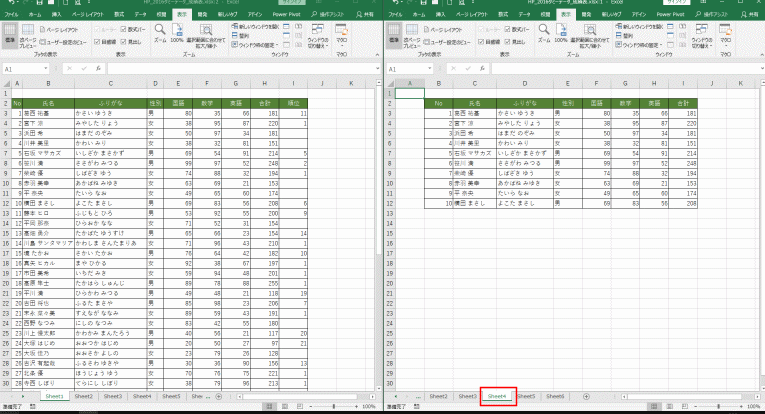
- ちなみに、3つのシートを並べて表示することもできます。
[表示]タブの[新しいウィンドウを開く]をクリックして、3つ目のウィンドウを開いて「整列」を実行しています。
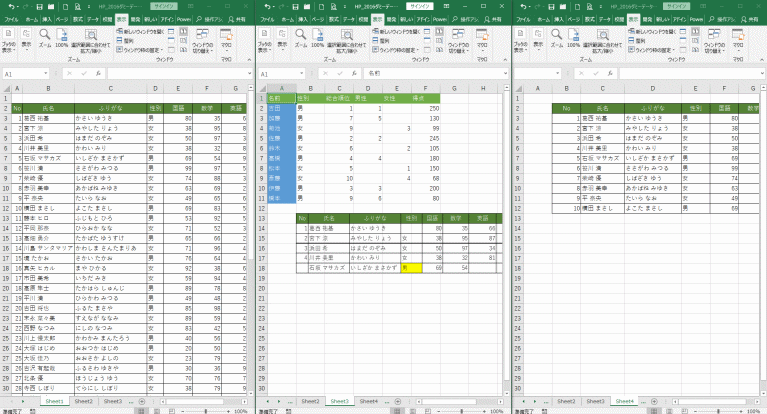
並べて表示
- 「並べて表示」は3つ以上のウィンドウを並べるときに有効です。2つまでは「左右に並べて表示」と同じです。
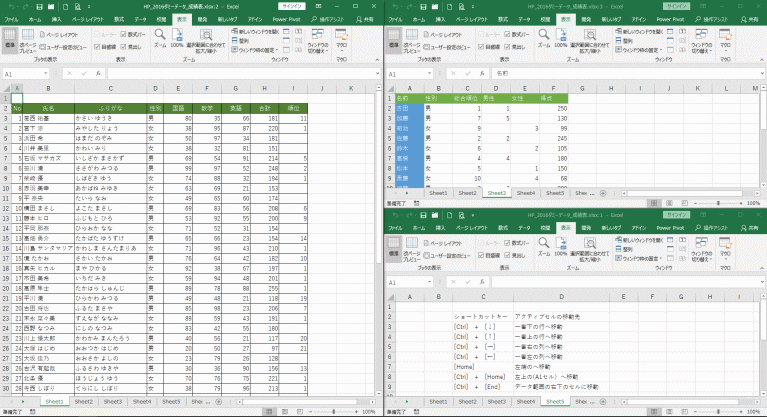
上下に並べて表示
- 「上下に並べて表示」を選択すると、上下にウィンドウが並べられます。
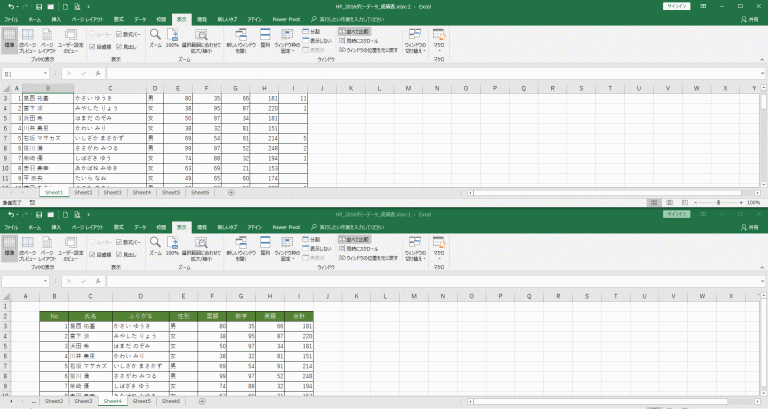
重ねて並べて表示
- 「重ねて表示」を選択すると、複数のウィンドウが重ねて表示されます。
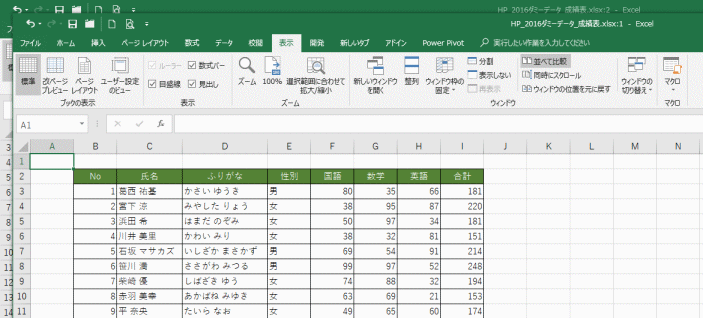
作業中のブックのウィンドウを整列する
- 「作業中のブックのウィンドウを整列する」にチェックを入れると、おなじファイル(ブック)だけを整列することができます。
- 下図は同じExcelで開いたファイルで2つのウィンドウで表示しているものとBook3というファイルが「整列」で左右に表示されています。
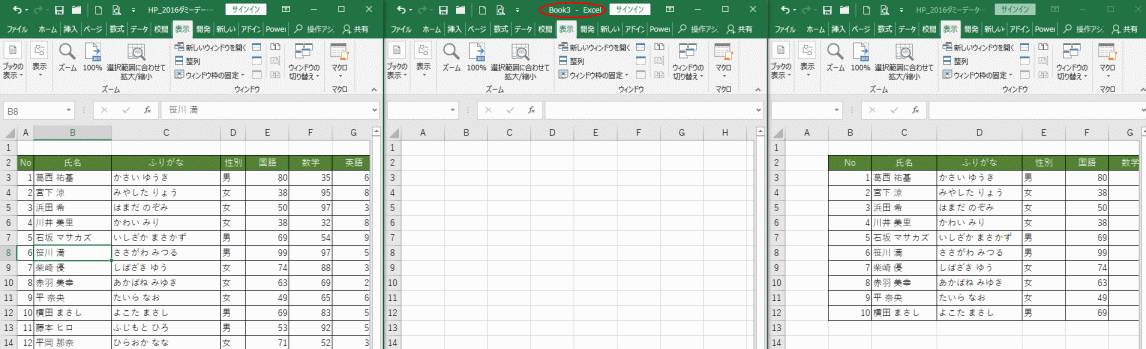
↓
同じブックで新しいウィンドウで開いたファイルの1つで[整列]を実行します。
「作業中のブックのウィンドウを整列する」にチェックを入れると、同じファイルの2つのシートだけを整列することができます。
同じExcelで開いたBook3は異なるファイルなのでここでは表示されません。
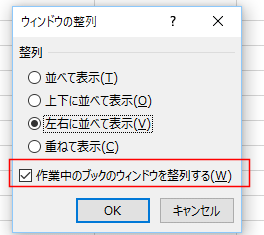
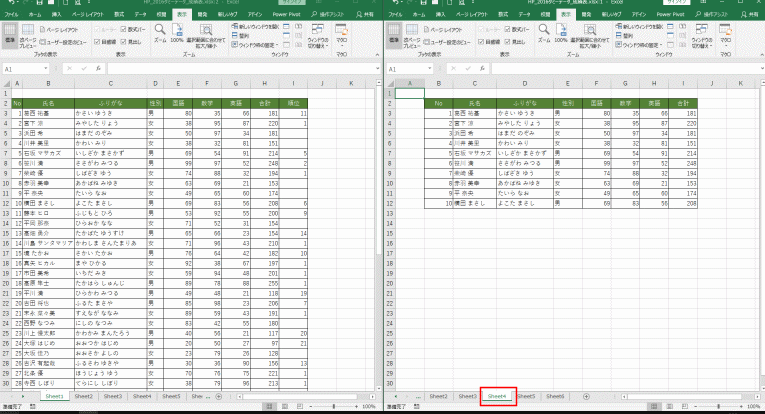
- 別のインスタンス(プロセス)でExcelを起動する方法は Excel 2016を別のインスタンスで開く をご覧ください。
- [表示]タブの[並べて比較]をクリックします。
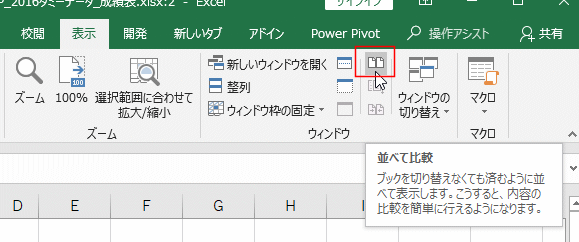
- [同時にスクロール]ボタンがオンになり、両ウィンドウが同時にスクロールするようになります。
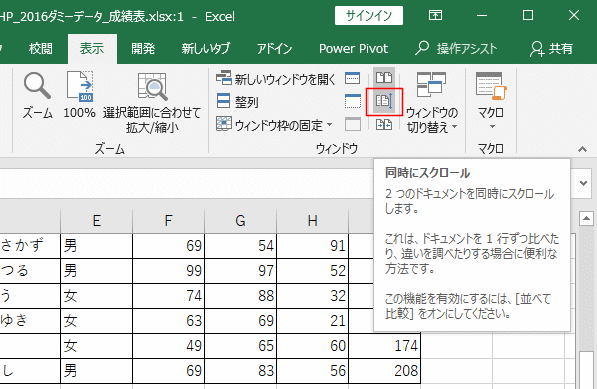
- マウスのスクロールボタンを回して、両ウィンドウを同時に上にスクロールした状態です。
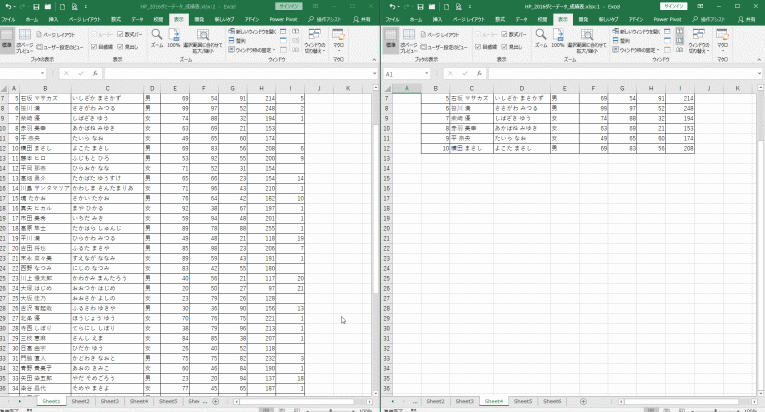
- 片方のウィンドウだけをスクロールしたいときは、[表示]タブの[同時にスクロール]ボタンをクリックして オフにします。
アクティブなウィンドウだけがスクロールするようになります。
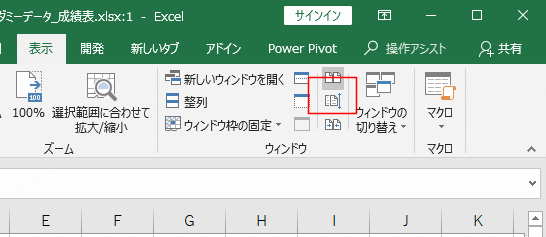
- どちらがアクティブなウィンドウかは、タイトルバーのファイル名などを見て明るい方がアクティブなウィンドウです。
ウィンドウ内をクリックすると、クリックした方をアクティブなウィンドウに切り替えることができます。

Home|Excelの基本操作の目次|複数のシートを並べて表示する